Heim >Betrieb und Instandhaltung >Windows-Betrieb und -Wartung >Was tun, wenn Windows keine Verbindung zum WLAN herstellen kann?
Was tun, wenn Windows keine Verbindung zum WLAN herstellen kann?
- 小老鼠Original
- 2024-02-26 11:50:201414Durchsuche
Methode 1: 1. Klicken Sie mit der rechten Maustaste auf diesen Computer auf dem Desktop, klicken Sie auf „Eigenschaften“ und wählen Sie „Geräte-Manager“ im Fenster. 2. Klicken Sie unten auf „Anzeigeadapter“. Klicken Sie auf „Gerät deaktivieren“ und dann auf „Aktivieren“. Methode 2: 1. Klicken Sie mit der rechten Maustaste auf diesen Computer auf dem Desktop und klicken Sie auf „Verwalten“. 2. Klicken Sie auf das Dropdown-Menü „Dienste und Anwendungen“ und wählen Sie „Dienste“ aus. 3. Suchen Sie nach „WLAN-Autokonfiguration“ und klicken Sie mit der rechten Maustaste und wählen Sie „Eigenschaften“ 4. Ändern Sie einfach den Status in „Gestoppt“.

Windows kann keine Verbindung zur WLAN-Lösung herstellen
Methode 1
1. Klicken Sie zunächst mit der rechten Maustaste auf diesen Computer auf dem Desktop, klicken Sie auf „Eigenschaften“ und wählen Sie im Fenster „Geräte-Manager“ aus
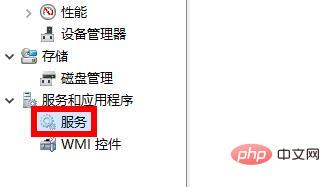
2. Klicken Sie unten auf „Anzeigeadapter“
3. Klicken Sie mit der rechten Maustaste auf Ihren Grafikkartentreiber, klicken Sie auf „Gerät deaktivieren“ und dann auf „Aktivieren“
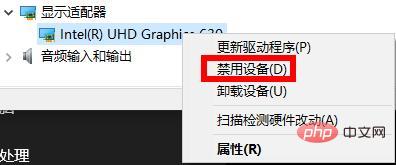
Methode 2
1. Klicken Sie auf den Desktop dieses Computers, klicken Sie auf „Verwalten“
2. Klicken Sie auf das Dropdown-Menü „Dienste und Anwendungen“ und wählen Sie „Dienste“
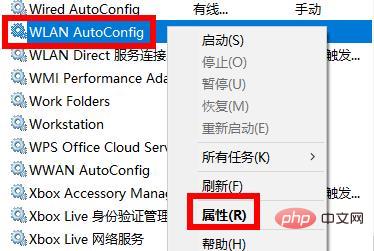
3. Suchen Sie unten nach „WLAN-Autokonfiguration“, klicken Sie mit der rechten Maustaste und Wählen Sie „Eigenschaften“
4. Ändern Sie schließlich den Status in „Gestoppt“
Das obige ist der detaillierte Inhalt vonWas tun, wenn Windows keine Verbindung zum WLAN herstellen kann?. Für weitere Informationen folgen Sie bitte anderen verwandten Artikeln auf der PHP chinesischen Website!
In Verbindung stehende Artikel
Mehr sehen- Was soll ich tun, wenn die WLAN-Registrierungsleuchte ständig leuchtet und kein Netzwerk vorhanden ist?
- Was soll ich tun, wenn immer wieder die Meldung erscheint, dass meine Windows-Lizenz bald abläuft?
- Was soll ich tun, wenn mein Microsoft Windows-Programm nicht reagiert?
- Was passiert, wenn eine WLAN-Verbindung besteht, aber kein Zugriff auf das Netzwerk möglich ist?
- So überprüfen Sie die Portnutzung in Windows

